上期分享了RK3588開發板的固件燒錄教程,引起了廣大發燒友的關注,本期技術干貨內容分享開發板的DEBUG和接口功能調試方法,繼續以英碼嵌入式開發板EVM3588為例,該發板搭載的是瑞芯微RK3588平臺,更多產品信息請點擊。
調試環境
主機:Windows10
驅動:DriverAssitant_v5.0.zip
燒錄工具:RKDevTool_Release_v2.92.zip
調試工具:SecureCRT-v6.58H.zip
調試說明:EVM3588開發板的調試是在windows10上進行操作,連接DEBUG調試串口到PC,即可進入系統進行開發板功能測試,開發板自帶出廠系統為:Ubuntu 20.04 Desktop,且系統默認是以LCD屏為主屏,連接HDMI屏可以自行設置其為主屏,方便進行調試,登錄賬號為root,密碼為ema。
 EVM3588開發板DEBUG調試
EVM3588開發板DEBUG調試
EVM3588開發板調試可以采用ADB方式或者DEBUG方式調試系統,這里主要介紹以DEBUG進入系統調試的方式,推薦使用SecureCRT、Xshell7、MobaXterm等終端工具。
步驟1:用Type-C連接串口到PC端;

- 步驟2:終端連接好串口,串口波特率為1500000,即可進入到Ubuntu系統(登錄賬號:root&ema,密碼為ema);
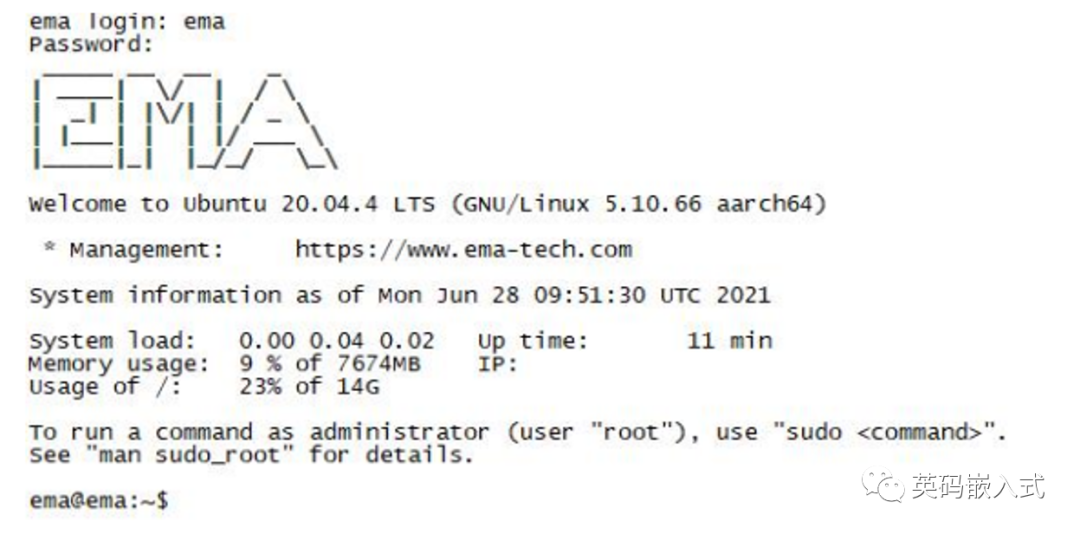
接口可以把PC上的數據傳到開發板,開發板也可返回數據,因此接口的功能調試非常重要;下面重點介紹英碼科技EVM3588開發板上各種接口的功能調試方法,以供各位攻城獅借鑒~
 EVM3588開發板接口功能調試
EVM3588開發板接口功能調試 
步驟1:雙千兆以太網口調試
接上網線,輸入ifconfig命令可查詢獲取到的IP地址,ping通網絡;
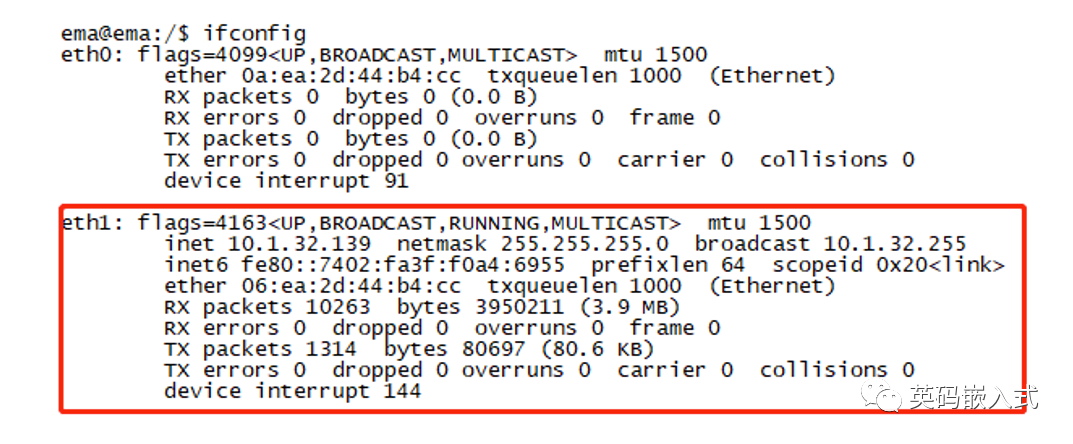
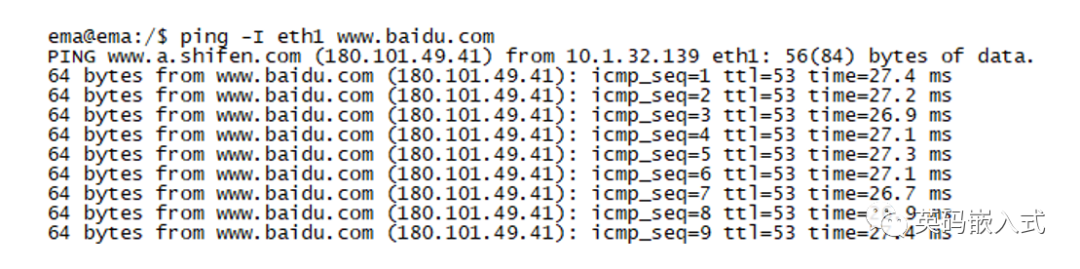
步驟2:BT和WIFI調試
測試BT和WIFI之前需要接上天線,對應開發板CON28(WIFI),CON60(BT);系統是桌面版,可直接連接屏進入settings界面設置,BT同樣可以采用這種方式測試,簡單易操作;
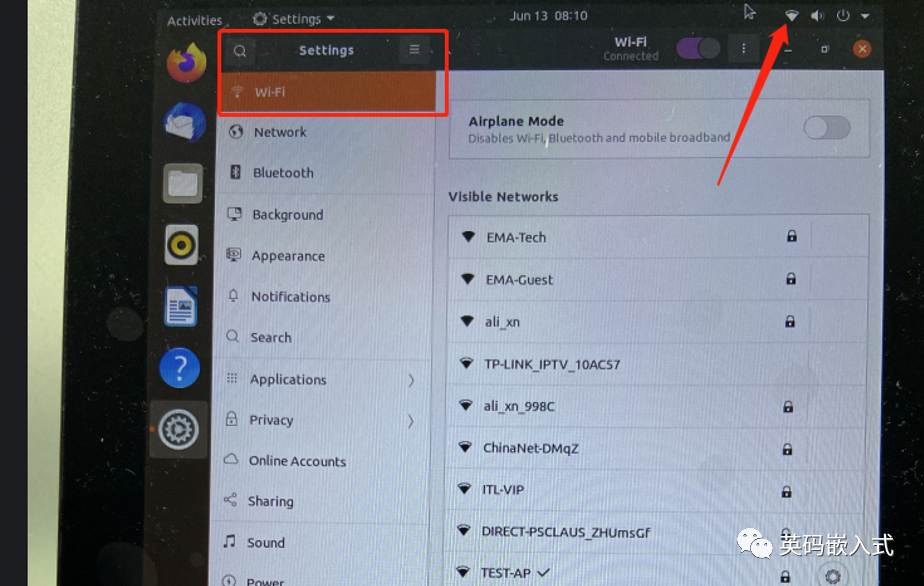
步驟3:USB和TF接口調試
EVM3588 開發板上有 三個 USB2.0 接口,一個 USB3.0 接口,一個 TF 卡槽;且USB接口可接U盤和鼠標等外設,當插入U盤或者TF卡時,可通過讀寫數據測試;
寫數據測試:dd if=/dev/urandom of=/media/ema/8872-7866/testfile bs=1M count=10 oflag=diectecho 3>/proc/sys/vm/drop_caches
讀數據測試:dd if=/media/ema/8872-7866/testfile of=/dev/null
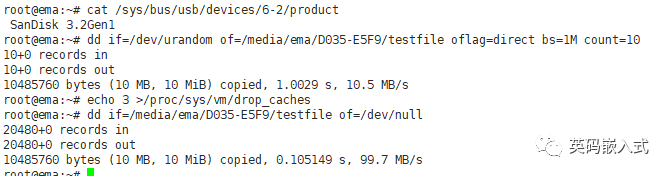
步驟4:RS232和RS485接口調試
EVM3588 開發板上有 兩個 RS232 接口,兩個RS485接口,使用 232(485)轉 USB 工具連接 PC 端;
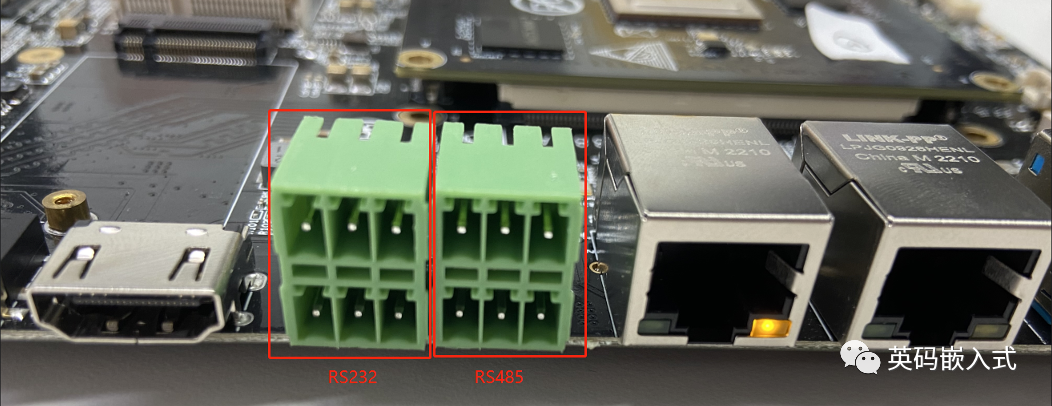
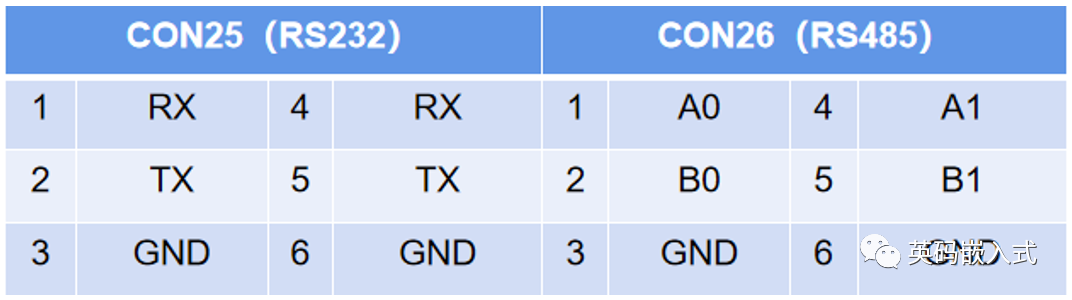
RS232對應設備是/dev/ttyS0和ttyS9,RS485對應設備是ttyS4和ttyS7;默認波特率是115200,使用串口調試助手進行收發測試:
1)RS232測試如下,系統中用microcom打開串口:
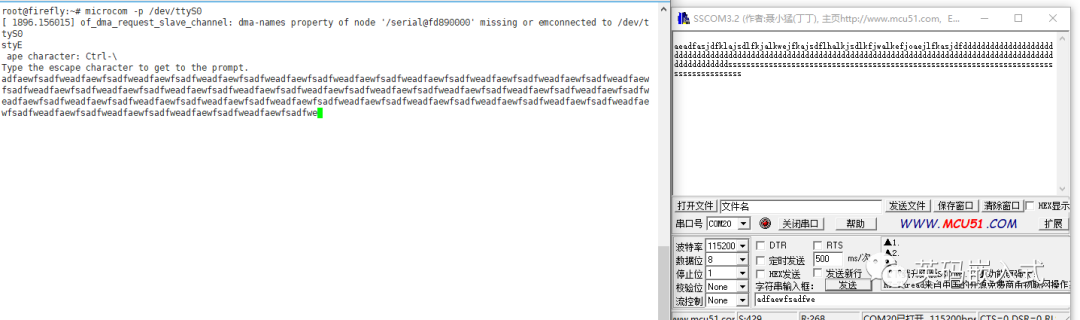
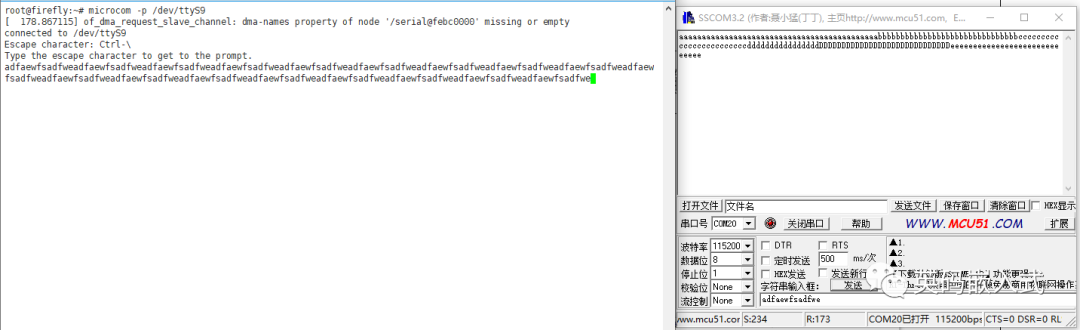
2)RS485 測試如下,系統中用 microcom 打開串口:
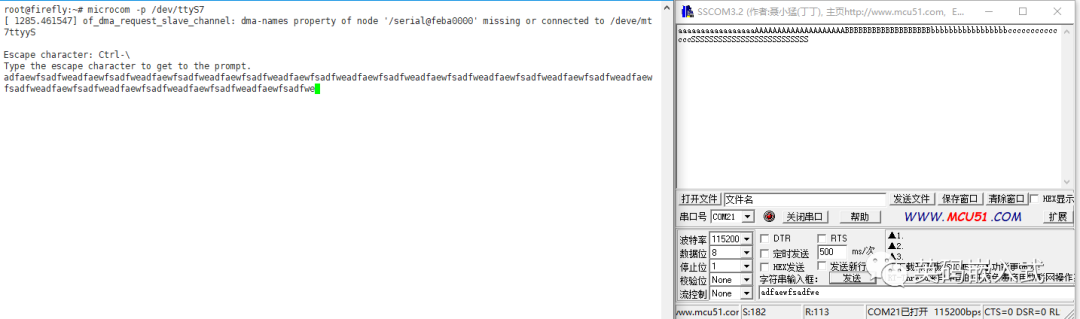
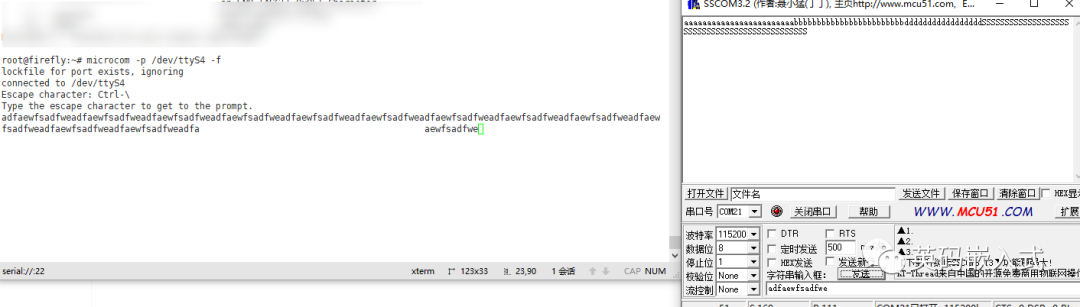
步驟5:耳機和喇叭接口調試
EVM3588 開發板 正常接入耳機或者喇叭,喇叭在沒有接入 3.5 能出聲音,接入 3.5 不出聲音,對應開發板CON22、CON23、CON24接口;
上傳一個音頻文件(任一路徑下),直接用 aplay 播放音頻,正常輸出聲音:

步驟6:ADC接口調試
在串口終端中輸入以下命令,可以直接查詢 ADC 的相應值:
cat/sys/bus/iio/devices/iio\:device0/in_voltage*_raw

注意:pin3~pin6 接地時(0V),觀察讀取的值是否接近 0;pin3~pin6 接 3.3V 時,觀察讀取的值是否 接近最大值。
步驟7:MIPI_CSI接口調試
EVM3588 開發板有四個MIPI_CSI接口,支持 EMA 標準的 IMX415 攝像頭,使用 FPC 線在開發板上接上攝像頭,目前服務需要同時連接 4 個攝像頭進行測試(CON7-CON10)con7~con10 攝像頭測試方法一致,例 con7 攝像頭:
執行命令:/usr/local/bin/cam_32.sh,圖像顯示如下:
*con8使用以下命令:
/usr/local/bin/cam_50.sh
*con9使用以下命令:
/usr/local/bin/cam_41.sh
*con10使用以下命令:
/usr/local/bin/cam_59.sh

步驟8:MIPI_DSI、HDMI_TX和DP接口調試
EVM3588 開發板有兩個MIPI_DSI接口,兩個HDMI_TX和一個DP接口;
EVM3588 支持 EMA 標準 10.1 寸 LCD 液晶屏,接上屏上電正常顯示界面(連接HDMI和DP也是同樣的效果);

步驟9:PCIE 接口調試
EVM3588開發板有一個 PCIE 接口(接 4G 模塊或mSATA);
1)接4G 模塊,測試如下:執行 microcom -p /dev/ttyUSB0,可輸入一些 AT 命令;
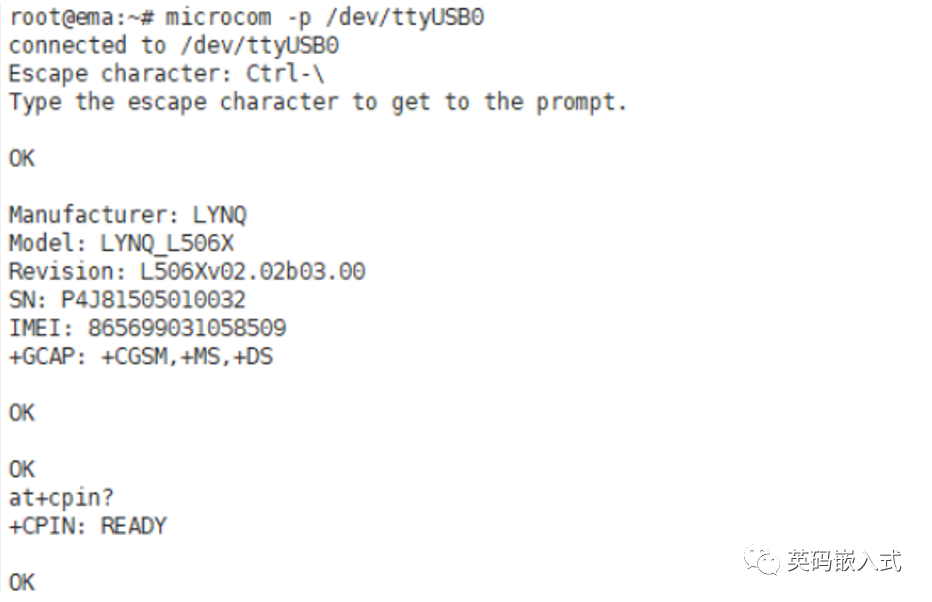
2)接mSATA 模塊,進行讀寫數據檢測;
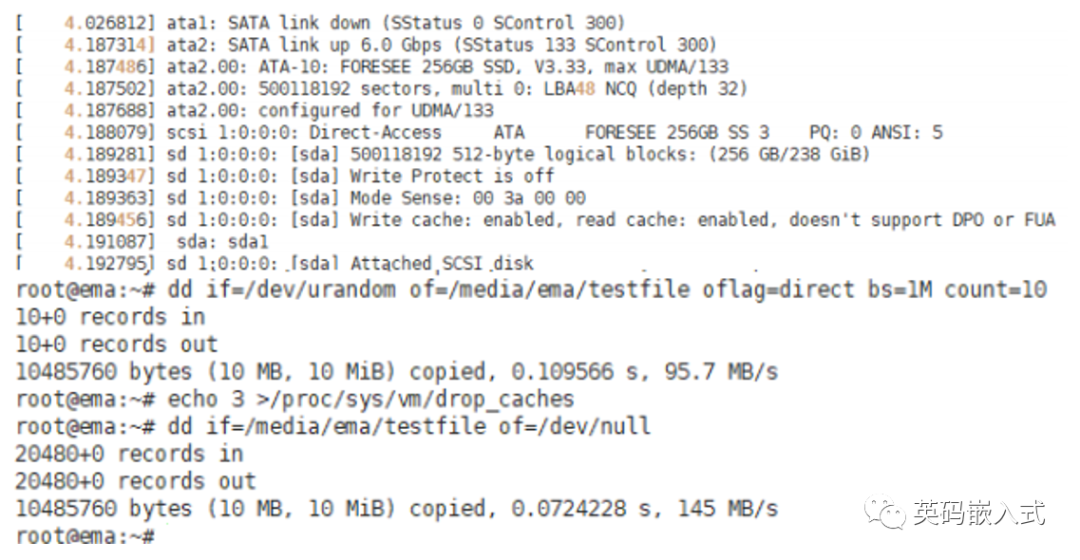
步驟10:RTC調試
裝上 BT1 電池,設置 rtc 時間,斷電幾分鐘,重新上電,觀察 rtc 是否正常運行;
1)設置時間
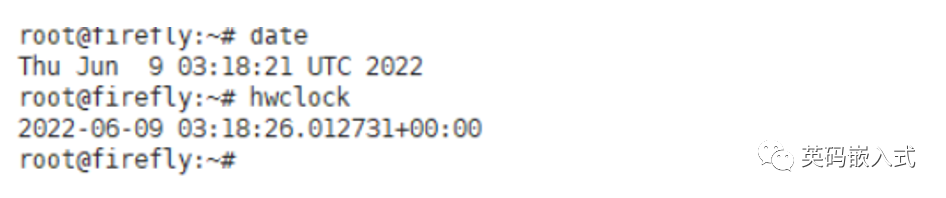
2)斷電重啟查詢時間
另附EVM3588 開發板的按鍵使用說明:
1)EVM3588 開發板上有 3 個按鍵:SW2、SW3、SW4、SW5;
2)各按鍵測試方法如下:SW2:按下后,上電或重啟,觀察是否能進入 maskrom 模式;SW3:按下后松開,系統會重啟;SW4:在已燒錄的板子上,按下,然后上電或者重啟,觀察板子是否會進入 loader 模式;SW5:進入系統(ubuntu)后,按下,觀察系統會否彈出關機的窗口。
以上是以英碼嵌入式EVM3588開發板為例的RK3588開發板DEBUG和接口功能調試方法的全部內容,如需調試工具可后臺回復“調試工具”獲取,如有技術疑問歡迎后臺留言~
-
開發板
+關注
關注
25文章
5032瀏覽量
97371
發布評論請先 登錄
相關推薦
迅為RK3588與3588S開發板/核心板選型硬件的區別
瑞芯微RK3588開發板Linux系統添加自啟動命令的方法,深圳觸覺智能Arm嵌入式鴻蒙硬件方案商





 瑞芯微RK3588開發板評測Ⅱ——DEBUG&接口調試方法
瑞芯微RK3588開發板評測Ⅱ——DEBUG&接口調試方法

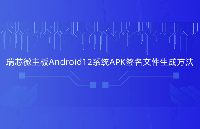















評論